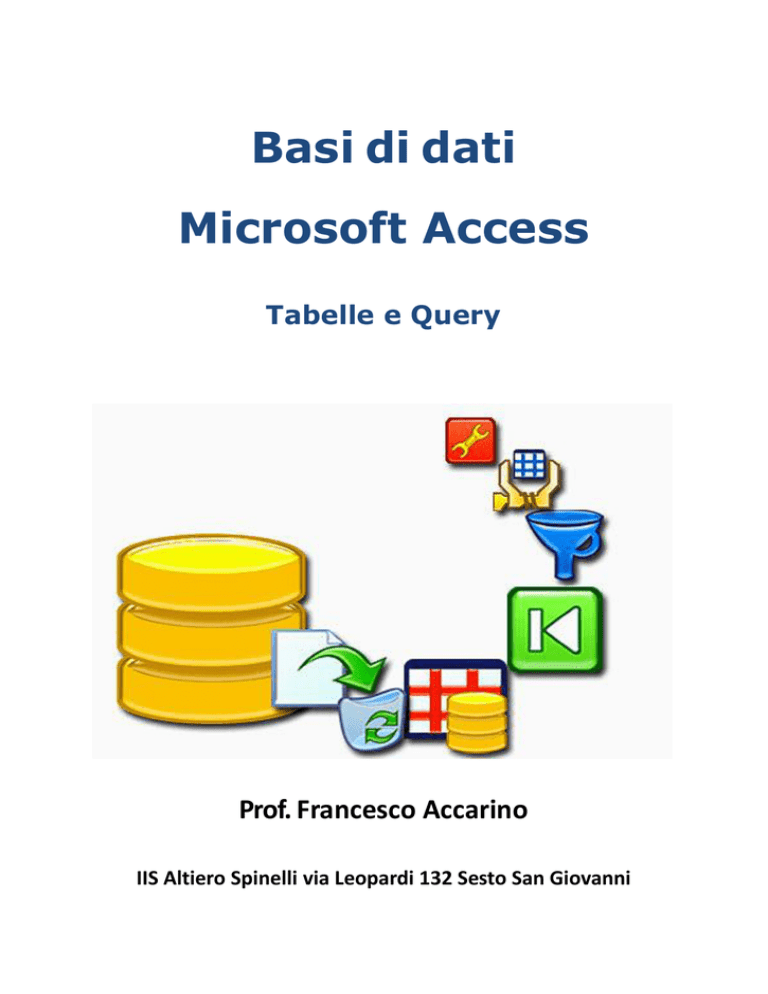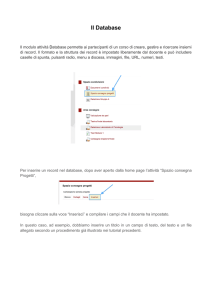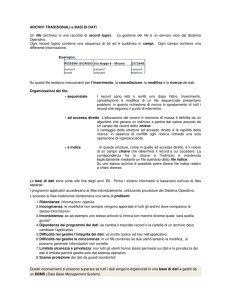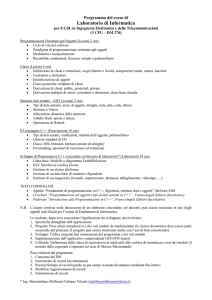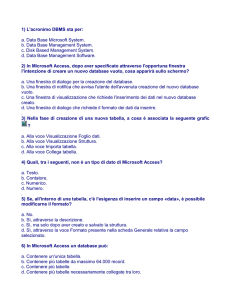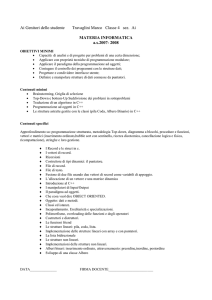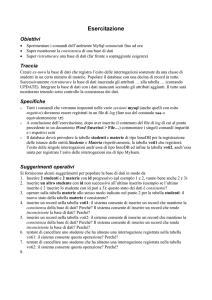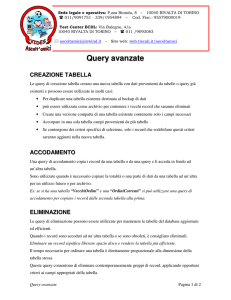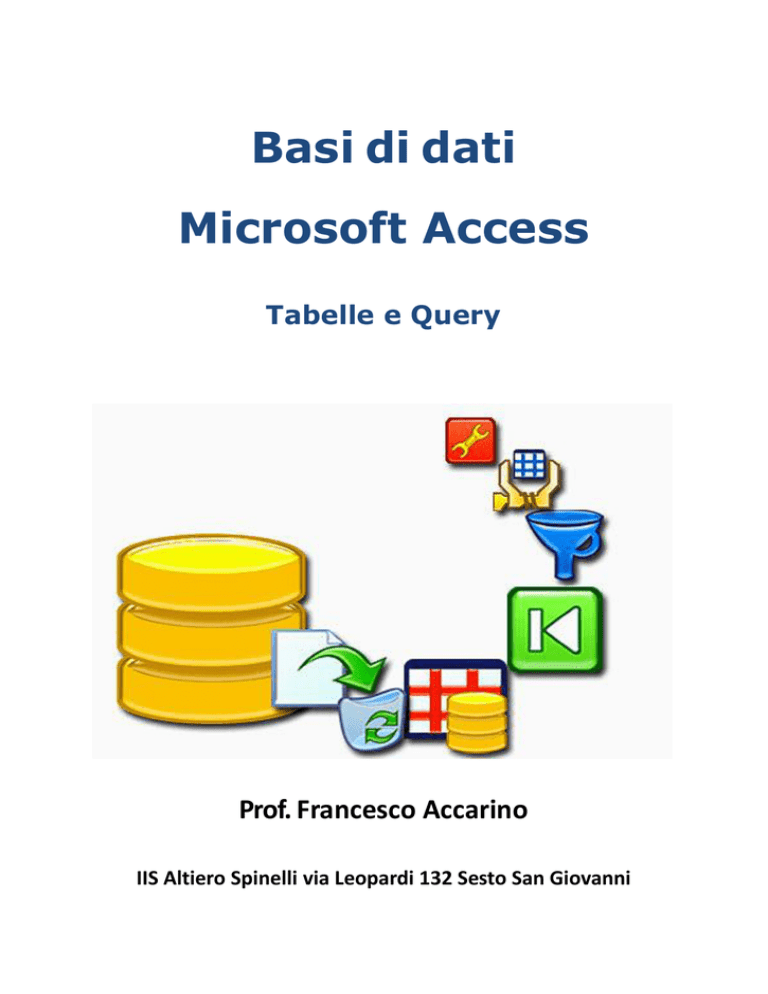
Basi di dati
Microsoft Access
Tabelle e Query
Prof. Francesco Accarino
IIS Altiero Spinelli via Leopardi 132 Sesto San Giovanni
Microsoft Access 2007 è un Relational Data Base Management System (cioè un DBMS per
database relazionali) realizzato da Microsoft; è incluso nel pacchetto Microsoft Office 2007
ed unisce il motore Microsoft Jet Data Base Engine con un’interfaccia grafica.
La struttura di memorizzazione dei dati segue il modello relazionale: i dati sono
immagazzinati in tabelle composte da un numero elevato di record (righe) ed ogni record
contiene i dati distinti per campi; le tabelle possono essere unite tra di loro attraverso
relazioni.
A differenza di altri ambienti di sviluppo, in Access un unico file, che nella versione 2007 ha
estensione accdb,comprende tutti gli elementi utilizzabili per lo sviluppo di applicazioni
complete: tabelle, query, maschere, report, macro, pagine e moduli.
Le tabelle sono i contenitori dove vengono memorizzati i dati.
Le query sono gli strumenti idonei all'interrogazione ed alla manipolazione dei dati.
Le maschere (o form) sono gli elementi grafici utili all’interazione da parte degli
utenti con i dati delle tabelle e delle query.
I report consentono la stampa dei dati contenuti nelle tabelle o dei risultati delle
query.
Le macro possono contenere semplici sequenze di comandi, gli stessi che è
possibile eseguire attraverso i menu di Access, in modo da automatizzarli.
Le pagine permettono la pubblicazione dei dati attraverso un server web.
I moduli possono contenere sottoprogrammi scritti in VBA (Visual Basic for
Application, il Visual Basic dei programmi di Office) e richiamabili da uno qualsiasi
degli altri elementi dell'applicazione.
Sviluppo di progetti
In Access è anche possibile creare in modo semplice applicazioni per la gestione dei dati
contenuti in un database. È possibile inoltre distribuire i propri lavori tramite un tool, detto
Access 2007 Runtime, scaricabile dal sito di Microsoft, con il quale si può creare un
programma di installazione per il proprio database, necessario a farlo funzionare anche su
PC dove non sia presente una versione completa di Access.
In esso tutte le opzioni di interfaccia utente relative alla progettazione sono rimosse o
disattivate.
Il componente può essere distribuito gratuitamente oppure è possibile richiedere agli utenti
di scaricarlo. Il download può essere effettuato dal sito della Microsoft. Il link è:
http://www.microsoft.com/downloads/details.aspx?familyid=D9AE78D9-9DC6-4B38-9FA62C745A175AED&displaylang=it
Appunti di Informatica Prof. Accarino
Pagina 2
Quando si avvia Office Access 2007 facendo clic sul pulsante Start di Windows oppure da
un collegamento sul desktop (non se si fa doppio clic su un database esistente), viene
visualizzata la pagina Introduzione a Microsoft Office Access. In questa pagina vengono
indicate le attività che è possibile eseguire per iniziare a utilizzare Access 2007.
Il più importante elemento di novità dell'interfaccia è rappresentato dalla Barra multifunzione, che fa parte della nuova interfaccia utente Microsoft detta Office Fluent
Quando si apre un database, la barra multifunzione viene visualizzata nella parte superiore
della finestra principale di Access. Essa raccoglie tutti i comandi e sostituisce i menu e le
barre degli strumenti. Le schede comandi principali di Office Access 2007 sono Home,
Crea, Dati esterni e Strumenti database. In ogni scheda sono inclusi gruppi di comandi
correlati (raccolti
in frame). Le azioni eseguite mediante i comandi della barra
multifunzione dipendono dall'oggetto attualmente attivo. Dopo aver selezionato una scheda
comandi, è possibile esaminare ed utilizzare i comandi che essa contiene. Oltre alle schede
comandi standard, in Access 2007 viene utilizzato un nuovo elemento di interfaccia utente
denominato scheda comandi contestuale. A seconda dell'oggetto che si sta utilizzando e
Appunti di Informatica Prof. Accarino
Pagina 3
delle attività che si stanno e seguendo, potrebbero essere visualizzate una o più schede
comandi contestuali vicino (a fianco o nella parte superiore) alle schede comandi standard
Per poter disporre di più spazio nell'area di lavoro. La barra multifunzione può essere
compressa, in modo che venga visualizzata solo la barra contenente le schede comandi.
Per chiudere la barra multifunzione, fare doppio clic sulla scheda comandi attiva, ovvero
quella evidenziata. Sarà visibile solo la barra dei comandi.
Quando si apre un database o se ne crea uno
nuovo, i nomi degli oggetti del database vengono
visualizzati nel riquadro di spostamento. Tali oggetti
sono le tabelle, le maschere, i report, le pagine, le
macro e i moduli che costituiscono il database.Nel
riquadro di spostamento, gli oggetti del database
possono essere visualizzati in varie modalità; nella
figura a sinistra sono suddivisi per tipo di oggetto.
Per modificare la tipologia di visualizzazione,
cliccare sul pulsantino a destra del titolo Tutti gli
oggetti di Access del Riquadro di spostamento.
Appare un menu a tendina con le varie modalità di
visualizzazione.
È anche possibile creare gruppi personalizzati, in
modo da raccogliere gli oggetti non per tipologia ma
per contenuti ed affinità. Per aprire un oggetto del
database, ad esempio una tabella,una maschera o
un report, nel riquadro di spostamento fare doppio
clic sull'oggetto, oppure selezionare l'oggetto
desiderato e quindi premere INVIO, oppure fare clic con il pulsante destro del mouse su un
oggetto e scegliere una voce dal menu di scelta contestuale che appare.
A partire da Access 2007 è possibile visualizzare gli oggetti del database in documenti a
schede invece che in finestre sovrapposte.
Appunti di Informatica Prof. Accarino
Pagina 4
È possibile attivare o disattivare i documenti a schede
impostando le corrispondenti
opzioni di Access:Fare clic sul
pulsante
Quindi su Opzioni di Access.,
Verrà visualizzata la finestra di dialogo Opzioni di Access.Nel riquadro a sinistra fare clic su
Database corrente. Nella sezione Opzioni applicazione, in Opzioni finestra del documento,
selezionare Finestre sovrapposte o Documenti a schede. Se, al punto precedente, è stato
scelto di attivare Documenti a schede, selezionare o deselezionare la casella.
Appunti di Informatica Prof. Accarino
Pagina 5
Le tabelle
Creare una tabella, vuole dire definirne la struttura. Definire la struttura di una tabella
corrisponde a specificare quali colonne abbia la tabella e che Tipo di dati esse ospitino. In
pratica vuole dire definire i nomi e i tipi dei campi che costituiscono un record. Come
esempio creiamo il Database per gestire gli iscritti di una organizzazione internazionale
(esempio del libro di testo).
Testo del Problema
Un’organizzazione internazionale raggruppa gli iscritti di diverse nazioni. Gli Iscritti
possono aderire con ruoli diversi: socio ordinario, sostenitore,affiliato, ecc. L’importo della
quota di iscrizione è libero e viene effettuato con pagamenti che possono essere fatti in
date diverse(anche più pagamenti nello stesso anno senza controlli di scadenze).
Progettare la base di dati prevedendo le seguenti interrogazioni:
1. Iscritti con cognome, nome, telefono
2. Elenco degli iscritti(cognome, nome, tipo di socio) di una nazione
3. Tutti i dati degli iscritti di un determinato tipo
4. Pagamenti con cognome, nome, data,importo
5. I dati dei pagamenti effettuati nell’anno in corso con cognome e nome degli iscritti
che hanno effettuato i pagamenti
6. Pagamenti effettuati da uno iscritto
Il modello ER
Effettuare
Pagamento
Risiedere
Iscritto
Nazione
Aderire
TipoAdesione
Modello Relazionale:
TipiAdesione(ChiaveTipo DescrTipo)
Nazioni(ChiaveNazione DescrNazione)
Iscritti(ChiaveIscritto Cognome Nome Indirizzo Telefono CodiceTipo CodiceNazione)
Pagamenti(Numero Data Importo CodiceIscritto)
Appunti di Informatica Prof. Accarino
Pagina 6
Caratteristiche degli attributi delle Tabelle
Tabella
TipiAdesioione
Nazioni
Iscritti
Pagamenti
Campo
ChiaveTipo
DescrTipo
ChiaveNazione
DescrNazione
ChiaveIscritto
Cognome
Nome
Indirizzo
Telefono
CodiceTipo
CodiceNazione
Numero
Data
Importo
CodiceIscritto
Chiave
PK
PK
PK
FK
FK
PK
FK
Formato
Carattere
Carattere
Carattere
Carattere
Carattere
Carattere
Carattere
Carattere
Carattere
Carattere
Carattere
Numerico
Data/Ora
Numerico
Carattere
Dimensione
4
15
3
20
5
40
30
30
12
4
3
6
8
12
5
Apriamo Access e creiamo un nuovo DB compare la seguente schermata: È l’ambiente di
lavoro in cui poter creare le tabelle. Si osservi che è già presente una tabella, con il
generico nome Tabella1. È predisposto, in questo momento, il Foglio dati, in cui si può
compilare la tabella aggiungendo e rinominando le colonne necessarie ed inserendo i dati
dei record nelle righe.
In alternativa si può prima operare in Visualizzazione struttura, per definire solo la
strut-tura della tabella. I dati saranno poi inseriti in modalità Foglio dati. Per passare da
una modalità all’altra, selezionare il comando Visualizza della scheda Home, che fa
comparire la tendina da cui selezionare la modalità desiderata.
Selezionando Visualizzazione struttura, viene chiesto di salvare la tabella, eventualmente
Modificandone il nome (scelta consigliata). Bene assegnare un nome che permetta di
identificare facilmente la tabella (ad esempio, un prefisso come tbl e una seconda parte
che dà indicazioni sul contenuto della tabella.In questa finestra si possono introdurre i
campi della tabella, specificando, per ciascuno, il nome e il tipo di dati che dovrà
contenere. Nella casella descrizione non è obbligatorio scrivere.
Appunti di Informatica Prof. Accarino
Pagina 7
I principali tipi di dati che i campi possono assumere sono: Testo, Memo, Numerico,
Data/ora, Valuta, Contatore, Sì/No, Oggetto OLE. Alcuni tipi di dati hanno
bisogno di ulteriori specifiche. Ad esempio, un numero può essere intero o con cifre
decimali, di una stringa deve essere definita la lunghezza, di una data deve essere
indicato il formato. Queste informazioni rappresentano il sottotipo di un dato e
possono essere specificate nell’area sottostante (sezione Generale). Il primo campo
viene proposto già come chiave primaria; alla sua sinistra compare infatti una piccola
chiave gialla Si può comunque modificare questa impostazione, cliccando sulla celletta
in cui si trova la piccola chiave, poi sul pulsante Chiave primaria del Gruppo di
comandi
della scheda Progettazione, per rimuovere la chiave, e impostare un altro campo
come chiave primaria, selezionando la riga con un clic alla sua sinistra (sul quadratino
grigio) e poi sempre sul pulsante Chiave primaria. Appare sulla sinistra la piccola
chiave gialla. Terminato l’inserimento dei campi, fare clic sul pulsante di chiusura della
finestra. Salviamo la nostra Tabella con Nome: Iscritti e impostiamo in visualizzazione
struttura le seguenti caratteristiche:
Come si vede dalla figura per ogni campo è possibile impostare ulteriori specifiche alle
sue caratteristiche ad esempio la sua lunghezza il formato e soprattutto se il campo è
richiesto obbligatoriamente e se deve essere indicizzato e in tal caso se sono ammessi
duplicati oppure no. Per il campo ChiaveIscitto che rappresenta la chiave primaria
del record si sceglie ovviamente indicizzato con duplicati non ammessi.
Appunti di Informatica Prof. Accarino
Pagina 8
Si crei una tabella nazioni con le caratteristiche descritte nel modello relazionale:
una tabella pagamenti con le caratteristiche descritte nel modello relazionale:
E una tabella TipiAdesione con le caratteristiche descritte nel modello relazionale:
Appunti di Informatica Prof. Accarino
Pagina 9
Nella VisualizzazioneFoglio dati si possono inserire e visionare i dati Inserire nelle tabelle i
dati seguenti:
Le Relazioni
Per collegare le chiavi primarie con le chiavi esterne delle tabelle che abbiamo creato
bisogna selezionare relazioni dalla scheda strumenti Database
Apparirà la schermata seguente:
Appunti di Informatica Prof. Accarino
Pagina 10
Selezionare tutte le tabelle tenendo premuto il tasto shift e cliccando sull’elenco. Cliccare in
cliccare sul tasto aggiungi.
Nella finestra che è apparsa fare click sulla chiave ChiaveNazione e tenendo premuto il
tasto del mouse trascinare sulla corrispondente chiave esterna CodiceNazione apparirà la
finestra:
Appunti di Informatica Prof. Accarino
Pagina 11
Le spunte sull’integrità referenziale servono a mantenere la consistenza dei dati infatti in
questo modo se si cancella o si aggiorna un record vengono cancellati o aggiornati anche
tutti i record ad esso collegati. Se tutto è andato bene dovremmo avere il risultato
seguente:
Completiamo tutte le relazioni come mostrato nello schema seguente:
E salviamo lo schema.
Appunti di Informatica Prof. Accarino
Pagina 12
Le Query
Per esaminare, aggiungere, modificare o eliminare dati nel database si fa ricorso alle
query. Con una query è possibile ottenere risposte a domande molto specifiche sui dati che
sarebbe difficile ottenere osservando direttamente i dati delle tabelle. Una query è una
richiesta di lettura filtrata dei dati o di azione sui dati. È possibile utilizzare una query per
rispondere a una semplice domanda, eseguire calcoli, combinare dati da diverse tabelle
oppure aggiungere, modificare o eliminare dati nelle tabelle. È inoltre possibile utilizzare
una query per apportare modifiche alla struttura del DB, come creare una nuovatabella o
modificare la struttura di una tabella già esistente. Più precisamente, ci sono 5 principali
tipi di query, ciascuna delle quali è rappresentata, nel Riquadro di spostamento, con una
diversa icona
Le query utilizzate per aggiungere, modificare o eliminare dati sono dette anche query di
comando. Per creare una query, selezionare la scheda Crea e il comando Creazione
guidata Query, per creare la query attraverso una procedura guidata di Access, o il
comando Struttura query, per creare la query definendone la struttura. Scegliamo
struttura query apparirà:
Per creare la prima Query (Iscritti con cognome nome e telefono) Selezionare la tabella
iscritti e cliccare su aggiungi.Nella schermata della struttura query, come mostrato nella
figura successiva basta semplicemente selezionare i campi da visualizzare essendo questa
query una semplice proiezione.
Appunti di Informatica Prof. Accarino
Pagina 13
Per creare la seconda query Elenco degli iscritti (Cognome, nome, tipo di socio di una data
nazione) ripetere le operazioni precedenti selezionando le tabelle collegate e impostare i
criteri come segue:
In questo caso il campo DescrNazione serve solo per
effettuare la selezione il testo tra parentesi inserito
nei criteri apparirà nella finestra di messaggio
quando si avvia la query
La terza query (Tutti i dati degli iscritti di un
determinato tipo è analoga alla precedente, infatti i
criteri da impostare sono
(ovviamente cambiano le tabelle su cui lavorare Al posto di Nazione Tabella TipiAdesione)
Appunti di Informatica Prof. Accarino
Pagina 14
La quarta query (pagamenti con cognome data e importo) è anch’essa molto semplice
infatti si tratta di una semplice proiezione su una congiunzione tra due tabelle
La quinta (i dati dei pagamenti dell’anno in corso è già più interessante in questo caso
utilizziamo un cosiddetto campo calcolatoscrivendo nomeCampo:Calcolo
In Pratica viene calcolato l’anno del campo data e nei criteri diciamo di selezionare solo i
record che hanno l’anno della data odierna uguale all’anno contenuto nella data di
pagamento. Il risultato sarà il seguente: notare l’intestatzione del campo cacolato.
La sesta pagamenti effettuati da un iscritto è ancora semplice e simile alle precedenti
parametriche:
Selezionando il comando Struttura query, è possibile anche scrivere la query direttamente
in SQL.
A tale scopo, chiudere la finestra Mostra tabella, che compare dopo aver selezionato il
comando e cliccare poi sul comando SQL della scheda Struttura, che si apre
automaticamente quando si sceglie di creare una query. Questa modalità la useremo
piùavanti quando avremo imparato ad usare il codice SQL
Nelle pagine successive sono riportati alcuni criteri per la costruzione delle query tratti
dall’help di Access a cui consiglio di far riferimento anche per altre delucidazioni.
Appunti di Informatica Prof. Accarino
Pagina 15
Esempi di criteri di query
Un criterio di query consiste in una regola che identifica i record da includere nei risultati della query. Non tutte
le query devono includere criteri, tuttavia se non si desidera visualizzare tutti i record memorizzati nell'origine
record sottostante, è necessario aggiungere criteri alla query in fase di progettazione.
criteri sono simili a formule, ovvero sono costituiti da stringhe contenenti riferimenti a campi, operatori e
costanti. In Microsoft Office Access 2007 i criteri di query sono inoltre detti espressioni.
Nelle tabelle seguenti vengono illustrati alcuni criteri di esempio e ne viene descritto l'utilizzo.
Criteri
Descrizione
>25 AND <50
Questo criterio si applica ai campi di tipo Numero, ad esempio Prezzo o Scorte. Il
criterio include solo i record nei quali il campo Prezzo o Scorte contiene un valore
maggiore di 25 e minore di 50.
DateDiff ("aaaa", [Data di
nascita], Date()) > 30
Questo criterio si applica ai campi di tipo Data/ora, ad esempio Data di nascita, e
include nei risultati della query solo i record in cui il numero di anni compreso tra la
data di nascita di una persona e la data corrente è maggiore di 30.
Is Null
È possibile applicare questo criterio a qualsiasi tipo di campo per visualizzare i record in
cui il valore del campo è Null.
Criteri per i campi di tipo Testo, Memo e Collegamento ipertestuale
Per includere i record che
Utilizzare il criterio
Risultato della query
Corrispondono
esattamente a un valore,
ad esempio Cina
"Cina"
Restituisce i record in cui il campo Paese
è impostato su Cina.
Non corrispondono a un
valore, ad esempio
Messico
NOT "Messico"
Restituisce i record in cui il campo Paese
è impostato su un valore diverso da
Messico.
Iniziano con la stringa
specificata, ad esempio I
Like U*
Restituisce i record in cui il campo Paese
contiene un nome che inizia con U, ad
esempio Ungheria, Ucraina e così via.
Nota Quando viene utilizzato in
un'espressione, l'asterisco (*)
rappresenta una stringa qualsiasi di
caratteri. L'asterisco è inoltre detto
carattere jolly.
Non iniziano con la
stringa specificata, ad
esempio I
Not Like U*
Restituisce i record in cui il campo Paese
contiene un nome che inizia con un
carattere diverso da "U".
Contengono la stringa
specificata, ad esempio
LIKE "*Corea*"
Restituisce i record in cui il campo Paese
Appunti di Informatica Prof. Accarino
Pagina 16
Corea
contiene la stringa "Corea".
Non contengono la
stringa specificata, ad
esempio Corea
NOT LIKE "*Corea*"
Restituisce i record in cui il campo Paese
non contiene la stringa "Corea".
Terminano con la stringa
specificata, ad esempio
"ina"
LIKE "*ina"
Restituisce i record in cui il campo Paese
contiene un nome che termina in "ina",
ad esempio Cina e Argentina.
Non terminano con la
stringa specificata, ad
esempio "*ina"
NOT LIKE "*ina"
Restituisce i record in cui il campo Paese
contiene un nome che non termina in
"ina", ad esempio Cina e Argentina.
Contengono valori Null (o
mancanti)
Is Null
Restituisce i record che non contengono
alcun valore nel campo.
Non contengono valori
Null
Is Not Null
Restituisce i record in cui è presente un
valore nel campo.
Contengono stringhe di
lunghezza zero
"" (coppia di virgolette)
Restituisce i record in cui il campo è
impostato su un valore vuoto diverso da
Null. Ad esempio, i record relativi alle
vendite realizzate per un altro reparto
potrebbero contenere un valore vuoto
nel campo Paese.
Non contengono stringhe
a lunghezza zero
NOT ""
Restituisce i record in cui il campo Paese
contiene un valore non vuoto.
Contengono valori Null o
stringhe di lunghezza zero
"" Or Is Null
Restituisce i record in cui il campo non
contiene valori o è impostato su un
valore vuoto.
Is not empty or blank
Is Not Null And Not ""
Restituisce i record in cui il campo Paese
contiene un valore non vuoto o diverso
da Null.
Seguono un determinato
valore, ad esempio
Messico, se in ordine
alfabetico
>= "Messico"
Restituisce i record di tutti i paesi, a
partire da Messico fino alla fine
dell'alfabeto.
Sono compresi in un
intervallo specifico, ad
esempio tra A e D
LIKE "[A-D]*"
Restituisce i record contenenti i paesi i
cui nomi iniziano con le lettere comprese
tra "A" e "D".
Corrispondono a uno di
due valori, ad esempio
"Italia" OR "Irlanda"
Restituisce tutti i record contenenti Italia
e Irlanda.
Appunti di Informatica Prof. Accarino
Pagina 17
Italia o Irlanda
Contengono uno dei
valori inclusi in un elenco
di valori
In("Francia", "Cina", "Germania",
"Giappone")
Restituisce i record contenenti i nomi dei
paesi specificati nell'elenco.
Contengono determinati
caratteri in una posizione
specifica nel valore del
campo
Right([Paese], 1) = "y"
Restituisce tutti i record contenenti nomi
di paesi la cui ultima lettera è "y".
Soddisfano i requisiti di
lunghezza
Len([Paese]) > 10
Restituisce i record contenenti paesi il cui
nome è più lungo di 10 caratteri.
Corrispondono a uno
schema specifico
LIKE "Ci??"
Restituisce i record contenenti nomi di
paese, quali Cina e Cile, composti da
quattro caratteri dei quali i primi due
sono "Ci".
Nota I caratteri ? e _, quando vengono
utilizzati in un'espressione,
rappresentano un singolo carattere e
sono detti anche caratteri jolly. Il
carattere _ non può essere utilizzato
nella stessa espressione che contiene il
carattere ? e neppure in un'espressione
che contiene il carattere jolly *. È
possibile utilizzare il carattere jolly _ in
un'espressione che contiene anche il
carattere jolly %.
Criteri per i campi di tipo Numerico, Valuta e Contatore
per includere i record che
Utilizzare il criterio
Risultato della query
Corrispondono
esattamente a un valore,
ad esempio 100
100
Restituisce i record in cui il prezzo
unitario del prodotto è pari a € 100.
Non corrispondono a un
valore, ad esempio 1000
NOT 1000
Restituisce i record in cui il prezzo
unitario del prodotto non corrisponde a €
1000.
Contengono un valore
minore di un altro valore
specificato, ad esempio
100
< 100
<= 100
Restituisce i record in cui il prezzo
unitario è minore di € 100 (<100). La
seconda espressione (<=100) visualizza i
record in cui il prezzo unitario è minore o
uguale a € 100.
Appunti di Informatica Prof. Accarino
Pagina 18
Contengono un valore
maggiore di un altro
valore specificato, ad
esempio 99,99
>99,99
>=99,99
Restituisce i record in cui il prezzo
unitario è maggiore di € 99,99 (>99,99).
La seconda espressione visualizza i record
in cui il prezzo unitario è maggiore o
uguale a € 99,99.
Contengono uno di due
valori, ad esempio 20 o
25
20 OR 25
Restituisce i record in cui il prezzo
unitario corrisponde a € 20 o € 25.
Contengono un valore
compreso in un
determinato intervallo
>49,99 AND <99,99
-oppureBetween 50 AND 100
Restituisce i record in cui il prezzo
unitario è compreso tra € 49,99 e € 99,99
(non inclusi).
Contengono un valore
esterno a un determinato
intervallo
<50 OR >100
Restituisce i record in cui il prezzo
unitario non è compreso tra € 50 e € 100.
Contengono uno dei
valori specificati
In(20, 25, 30)
Restituisce i record in cui il prezzo
unitario corrisponde a € 20, € 25 o € 30.
Contengono un valore
che termina con le cifre
specificate
LIKE "*4,99"
Restituisce i record in cui il prezzo
unitario termina con "4,99", ad esempio
€ 4,99, € 14,99, € 24,99 e così via.
Nota I caratteri * e %, quando vengono
utilizzati in un'espressione,
rappresentano un numero qualsiasi di
caratteri e sono detti anche caratteri
jolly. Il carattere % non può essere
utilizzato nella stessa espressione che
contiene il carattere * e neppure in
un'espressione che contiene il carattere
jolly ?. È possibile utilizzare il carattere
jolly % in un'espressione che contiene
anche il carattere jolly _.
Criteri per i campi di tipo Data/ora
Per includere i record che
Utilizzare il criterio
Risultato della query
Corrispondono
esattamente a un valore,
ad esempio 2/2/2006
#02.02.06#
Restituisce i record di transazioni
avvenute il 2 febbraio 2006. È necessario
racchiudere i valori di tipo Data tra
caratteri # in modo che Access sia in
grado di distinguerli dai dati di tipo Testo.
Non corrispondono a un
NOT #3/3/2006#
Restituisce i record di transazioni
Appunti di Informatica Prof. Accarino
Pagina 19
valore, ad esempio
2/2/2006
avvenute in un giorno diverso dal 3
febbraio 2006.
Contengono valori
anteriori a una
determinata data, ad
esempio 2/2/2006
<#2/2/2006#
Restituisce i record di transazioni
avvenute prima del 2 febbraio 2006.
Contengono valori
successivi a una
determinata data, ad
esempio 2/2/2006
>#2/2/2006#
Contengono valori
compresi in un
determinato intervallo di
date
>#2/2/2006# AND <#4/2/2006#
Contengono valori esterni
a un determinato
intervallo
<#2/2/2006# OR >#4/2/2006#
Restituisce i record di transazioni
avvenute prima del 2 febbraio 2006 o
dopo il 4 febbraio 2006.
Contengono uno di due
valori, ad esempio
2/2/2006 o 3/2/2006
#2/2/2006# OR #3/2/2006#
Restituisce i record di transazioni
avvenute il 2 febbraio 2006 o il 3 febbraio
2006.
Contengono uno di molti
valori
In (#1/2/2006#, #1/3/2006#, #1/4/2006#)
Restituisce i record di transazioni
avvenute in data 1 febbraio 2006, 1
marzo 2006 o 1 aprile 2006.
Contengono una data di
un determinato mese
indipendentemente
dall'anno, ad esempio
dicembre
DatePart("m", [Data ordine]) = 12
Restituisce i record di transazioni
avvenute nel mese di dicembre di
qualsiasi anno.
Contengono una data di
un determinato trimestre,
indipendentemente
dall'anno, ad esempio il
primo trimestre
DatePart("q", [Data ordine]) = 1
Restituisce i record di transazioni
avvenute nel primo trimestre di qualsiasi
anno.
Per visualizzare transazioni avvenute
prima o nella data specificata, utilizzare
l'operatore <= invece di <.
Restituisce i record di transazioni
avvenute dopo il 2 febbraio 2006.
Per visualizzare transazioni avvenute
dopo o nella data specificata, utilizzare
l'operatore >= invece di >.
Restituisce i record di transazioni
avvenute tra il 2 febbraio 2006 e il 4
febbraio 2006.
È inoltre possibile utilizzare l'operatore
Between per filtrare un determinato
intervallo di valori. Il criterio
Between#2/2/2006# AND #4/2/2006#
equivale a >#2/2/2006# AND <#4/2/2006# .
Appunti di Informatica Prof. Accarino
Pagina 20
Contengono la data
corrente
Date()
Restituisce i record di transazioni
avvenute nel giorno corrente. Se la data
corrente è ad esempio 2/2/2006, verranno
visualizzati i record in cui il campo Data
ordine è impostato sul 2 febbraio 2006.
Contengono la data del
giorno precedente
Date()-1
Restituisce i record di transazioni
avvenute il giorno precedente a quello
corrente. Se ad esempio la data corrente
è 2/2/2006, verranno visualizzati i record
relativi al giorno 1 febbraio 2006.
Contengono la data del
giorno successivo
Date() + 1
Restituisce i record di transazioni che
avranno luogo il giorno successivo a
quello corrente. Se ad esempio la data
corrente è 2/2/2006, verranno visualizzati i
record relativi al giorno 3 febbraio 2006.
Contengono le date della
settimana corrente
DatePart("ww", [Data ordine]) =
DatePart("ww", Date()) AND Year( [Data
ordine]) = Year(Date())
Restituisce i record di transazioni
avvenute nella settimana corrente. La
settimana inizia il lunedì e termina la
domenica.
Contengono date della
settimana precedente
Year([Data ordine])* 53 + DatePart("ww",
[Data ordine]) = Year(Date())* 53 +
DatePart("ww", Date()) - 1
Restituisce i record di transazioni
avvenute nella settimana precedente. La
settimana inizia il lunedì e termina la
domenica.
Contengono date della
settimana successiva
Year([Data ordine])* 53+DatePart("ww",
[Data ordine]) = Year(Date())*
53+DatePart("ww", Date()) + 1
Restituisce i record di transazioni che
avranno luogo nella settimana
successiva. La settimana inizia il lunedì e
termina la domenica.
Contengono una data dei
7 giorni precedenti
Between Date() and Date()-6
Restituisce record di transazioni avvenute
durante i sette giorni precedenti. Se ad
esempio la data corrente è 2/2/2006,
verranno visualizzati record relativi al
periodo compreso tra il 24 gennaio 2006
e il 2 febbraio 20006.
Contengono una data del
mese corrente
Year([Data ordine]) = Year(Now()) And
Month([Data ordine]) = Month(Now())
Restituisce i record relativi al mese
corrente. Se ad esempio la data corrente
è 2/2/2006, verranno visualizzati i record
relativi a febbraio 2006.
Contengono una data del
mese precedente
Year([Data ordine])* 12 + DatePart("m",
[Data ordine]) = Year(Date())* 12 +
DatePart("m", Date()) - 1
Restituisce i record relativi al mese
precedente. Se ad esempio la data
corrente è 2/2/2006, verranno visualizzati i
record relativi a gennaio 2006.
Appunti di Informatica Prof. Accarino
Pagina 21
Contengono una data del
mese successivo
Year([Data ordine])* 12 + DatePart("m",
[Data ordine]) = Year(Date())* 12 +
DatePart("m", Date()) + 1
Restituisce i record relativi al mese
successivo. Se ad esempio la data
corrente è 2/2/2006, verranno visualizzati i
record relativi a marzo 2006.
Contengono una data
degli ultimi 30 o 31 giorni
Between Date( ) And DateAdd("M", -1,
Date( ))
I record relativi agli ordini di un mese. Se
ad esempio la data corrente è 2/2/2006,
verranno visualizzati i record relativi al
periodo compreso tra il 2 gennaio 2006 e
il 2 febbraio 2006.
Contengono una data del
trimestre corrente
Year([Data ordine]) = Year(Now()) And
DatePart("q", Date()) = DatePart("q",
Now())
Restituisce i record relativi al trimestre
corrente. Se ad esempio la data corrente
è 2/2/2006, verranno visualizzati i record
relativi al primo trimestre 2006.
Contengono una data del
trimestre precedente
Year([Data ordine])*4+DatePart("q",[Data
ordine]) =
Year(Date())*4+DatePart("q",Date())- 1
Restituisce i record relativi al trimestre
precedente. Se ad esempio la data
corrente è 2/2/2006, verranno visualizzati i
record relativi all'ultimo trimestre del
2005.
Contengono una data del
trimestre successivo
Year([Data ordine])*4+DatePart("q",[Data
ordine]) =
Year(Date())*4+DatePart("q",Date())+1
Restituisce i record relativi al trimestre
successivo. Se ad esempio la data
corrente è 2/2/2006, verranno visualizzati i
record relativi al secondo trimestre del
2006.
Contengono una data
dell'anno corrente
Year([Data ordine]) = Year(Date())
Restituisce i record relativi all'anno
corrente. Se ad esempio la data corrente
è 2/2/2006, verranno visualizzati i record
relativi all'anno 2006.
Contengono una data
dell'anno precedente
Year([Data ordine]) = Year(Date()) - 1
Restituisce i record di transazioni
avvenute durante l'anno precedente. Se
ad esempio la data corrente è 2/2/2006,
verranno visualizzati i record relativi
all'anno 2005.
Contengono una data
dell'anno successivo
Year([Data ordine]) = Year(Date()) + 1
Restituisce i record di transazioni
contrassegnate da date dell'anno
successivo. Se ad esempio la data
corrente è 2/2/2006, verranno visualizzati i
record relativi all'anno 2007.
Contengono una data
compresa tra il giorno 1
gennaio e quella corrente
(record da inizio anno
Year([Data ordine]) = Year(Date()) and
Month([Data ordine]) <= Month(Date())
and Day([Data ordine]) <= Day (Date())
Restituisce i record di transazioni
contrassegnate con date comprese tra il
giorno 1 gennaio dell'anno corrente e la
data corrente. Se ad esempio la data
corrente è 2/2/2006, verranno visualizzati i
Appunti di Informatica Prof. Accarino
Pagina 22
record relativi al periodo compreso tra il
giorno 1 gennaio 2006 e il 2/2/2006.
fino alla data corrente)
Contengono una data
anteriore a quella
corrente
< Date()
Restituisce i record di transazioni
avvenute in una data anteriore a quella
corrente.
Contengono una data
successiva a quella
corrente
> Date()
Restituisce i record di transazioni che
avranno luogo in una data successiva a
quella corrente.
Filtro per valori Null (o
mancanti)
Is Null
Restituisce i record che non contengono
la data della transazione.
Filtro per valori non Null
Is Not Null
Restituisce i record in cui la data di
transazione è nota.
Appunti di Informatica Prof. Accarino
Pagina 23